matlab如何创建图形用户界面gui?
来源:网络收集 点击: 时间:2024-02-21首先要启动此计算软件,在命令输入地方,输入gui启动语句,如下图,按键盘回车,即可启动设计工具。
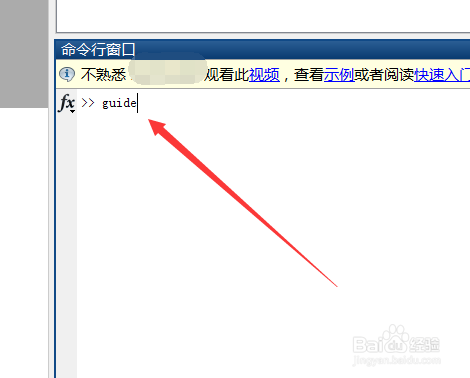 2/13
2/13这里软件已经进行了汉化,对于未汉化的,可以阅读外文内容,也可直接点击下方对应位置。当前在“新建gui”界面,还有“打开现有”,通过打开即可打开已经创建好的工具,进行编辑完善。这里通过选择箭头所指,然后点击下方确定,创建一个完全空白的设计文件。
 3/13
3/13见下图,此时打开一个完全空白的设计界面,箭头指的就是交互界面所有元素,将其拖动到右侧后,编辑元素属性、调整元素大小及位置,即可设计好界面。
 4/13
4/13较常用的是静态文本(未汉化,对应位置相同,也可理解英语含义),将其拖动到设计窗口即可,接着双击此元素,进行属性设置。
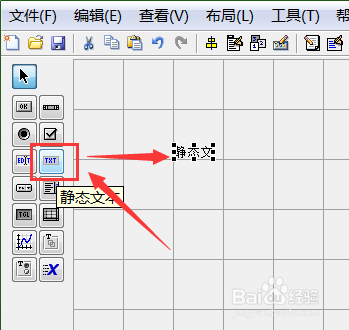 5/13
5/13设置下图1选项,可以调整背景颜色、字体大小及计量方式等,注意设置完成每一项,需要点击其他选项,以应用设置,否则直接关闭对话框,该项不会保存,也要养成习惯,设置完一项,点击一下另一项。
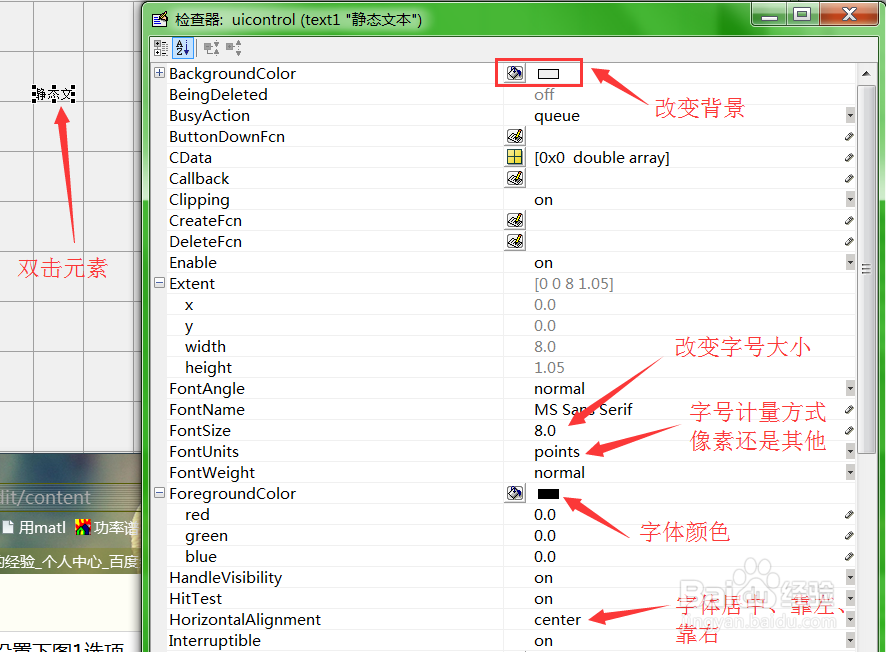
 6/13
6/13这里将静态文本字体大小由8调成12,并改变背景颜色,修改显示内容,拖动调整大小后,前后效果对比如下图。
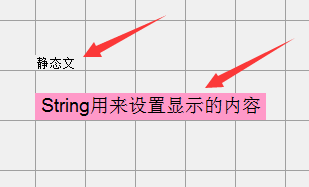 7/13
7/13接着介绍可编辑文本,其功能是实现用户交互输入,同样是拖动到视图区域,接着双击设置属性,属性窗口和静态文本几乎完全相同,实际上所有元素,属性都是类似的,只是style后面不同,这是不同元素的属性,实际可以切换此选项,将此元素由可编辑文本,切换为静态,切换为其他类型。这里设置Tag,将其设置为程序中用到的变量,这里设为A。将string也设为“输入A”。
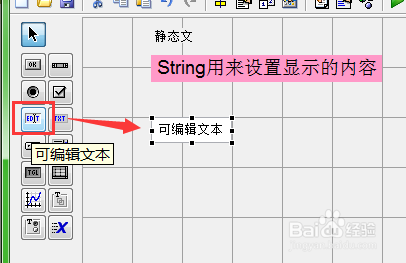
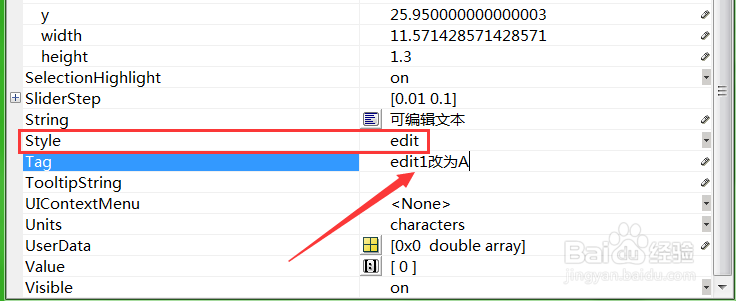 8/13
8/13接着再拖动坐标轴,即可以显示函数图像,或直接输出已有图片到交互界面,有任何错误提示,确定即可,这是正常现象。这里要实现输入A、B,输出y=Ax+B,在上的图像。
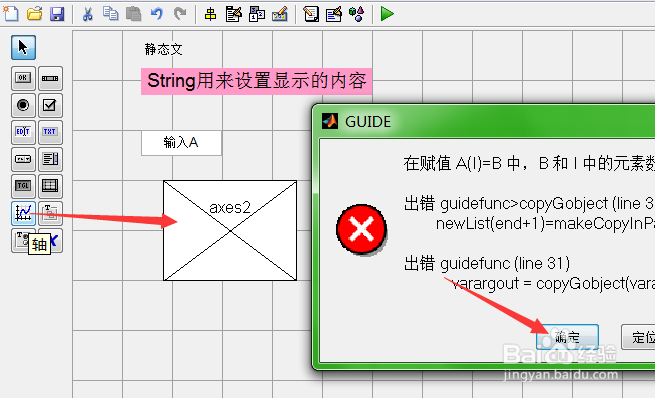 9/13
9/13接着可以使用按钮、静动态文本等设计出下图所示交互界面,接着通过文件下保存,进行保存,此时会保存两个文件一个是fig、一个是m,fig即用户界面,但其中没有任何函数,m中则存着所需函数,之前并未编辑m,这是软件根据gui框架,自动生成的,需要编辑m。

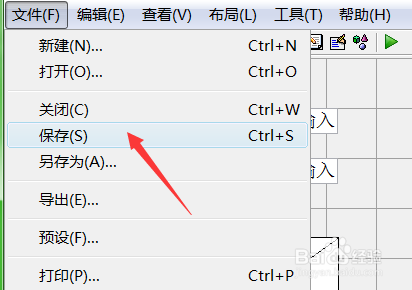
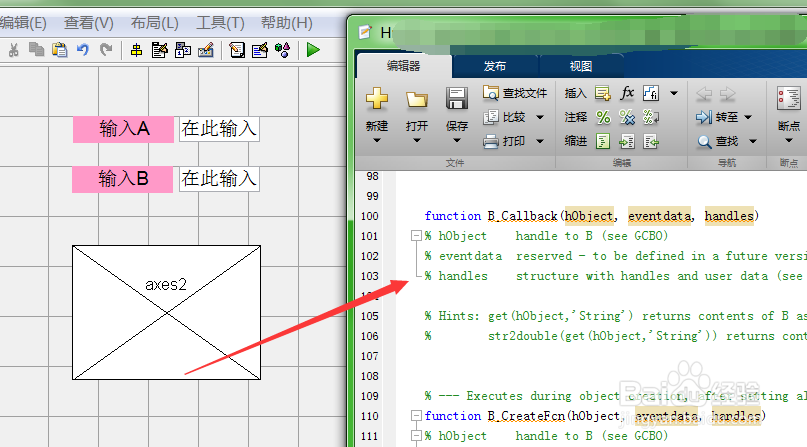 10/13
10/13所有程序都放在m下,有一些函数不用管他,是正常运行的大框架。这里找到动态文本,定义的A,可以看到其对应两个函数。第一个是callback、第二个式CreateFcn,第一个意思是运行交互界面,并点击此文本框,才执行的程序,第二个意思是运行交互界面即执行的程序,根据需要选择,因为文本框还没输入数据,需要等输入后再执行,所以选择第一个函数进行编辑。
 11/13
11/13每个函数,软件自动生成了使用注释,对不同版本具体函数变量名称可能不同,这里增添下图两个语句,声明全局变量,并使A获得输入值,因为输入以符号形式储存,所以用函数处理为double浮点数了。同理设置B,如下图2。

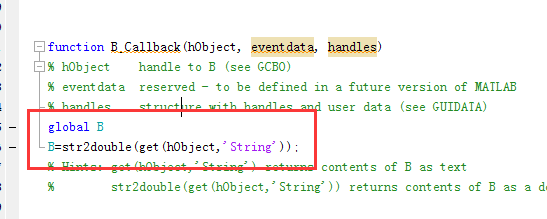 12/13
12/13最后找到按钮函数,为其输入内容。这里得再次声明全局变量,然后编写按钮对应函数,即点击按钮,就会执行这段程序,而对于坐标轴,则不需对应函数,直接添加下图示引用语句即可,要注意其编号,因为gui中编号为2,所以调用语句编号也为2。接着保存m文件。
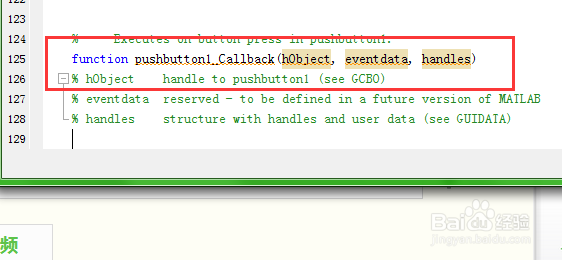
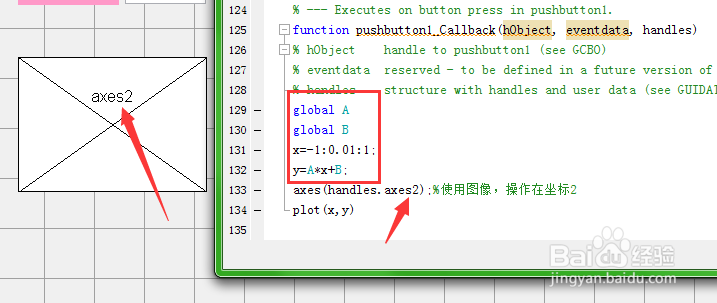
 13/13
13/13然后返回gui,点击箭头指的按钮,进行预览使用,输入A和B,按下按钮,即可生成图像,十分方便,输入过程文本提示内容并不会自动删除,如需实现双击自动清除,可参考引用。以后使用如果不是编辑,直接运行fig即可,但其和对应m要在一个文件夹下。这样,上述问题,介绍完成。
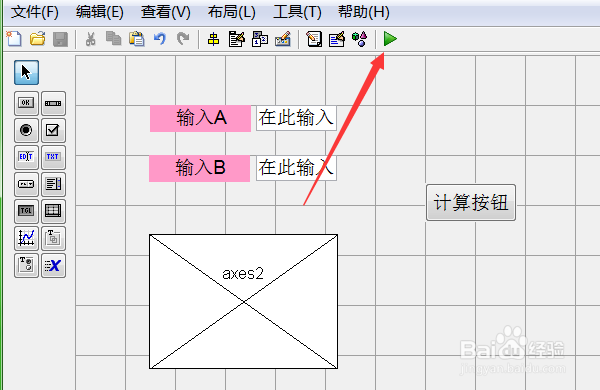
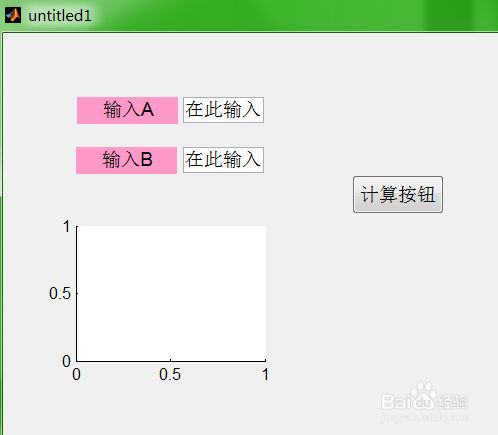
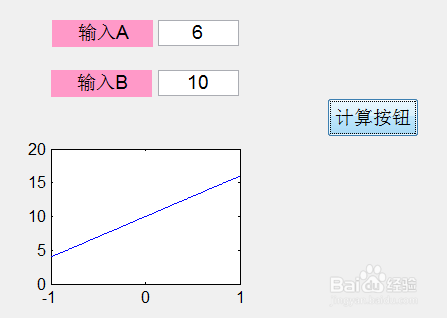 注意事项
注意事项运行交互界面,matlab命令窗口有任何错误提示,可以参考,查找程序错误,如不影响程序运行,也可忽略。
感谢阅读,如有帮助,可以点赞、投票或收藏支持,谢谢。
还有其他元素,可以根据需要使用。
MATLABGUIDEGUI设计用户交互界面图形用户交互版权声明:
1、本文系转载,版权归原作者所有,旨在传递信息,不代表看本站的观点和立场。
2、本站仅提供信息发布平台,不承担相关法律责任。
3、若侵犯您的版权或隐私,请联系本站管理员删除。
4、文章链接:http://www.1haoku.cn/art_95477.html
 订阅
订阅